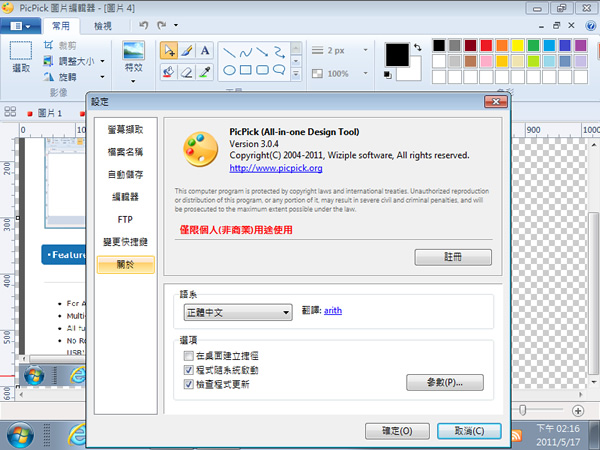
PicPick 是一款結合螢幕擷圖、圖片處理及上傳到社交網站如 Facebook、Twitter 及上傳到指定的 FTP Server 或透過EMail 進行傳送的工具,除此之外,我們可以透過PicPick軟體直接在電腦中擷取視窗或螢幕的畫面,截圖的方式除了一般的全螢幕、使用中的視窗、視窗控制項、區域、固定區域、手繪區域,讓擷圖的工作更方便。
有別於其它螢幕截圖軟體,PicPick還提供了「PicPick影像編輯器」的功能,我們可以直接透過PicPick來編輯截圖的圖檔,不管是要畫圈圈、畫箭頭、加註解…等,通通都可以,此外更提供螢幕量尺、色彩擷取器、調色盤、座標與角度測量工具,以及很少見的螢幕白板功能 ,這麼多的功能重點是這是免費軟體,不需要花錢的。
🔔 不錯過任何精彩! 立即訂閱我們的 LINE 官方帳號
每次發佈新文章時,您將會第一時間收到本站文章連結通知,輕鬆掌握最新資訊!
如何使用 PicPick?
1.安裝好 PicPick 軟體後,桌面右下角會出現一個小圖示,在圖示上按一下左鍵便可列出 PicPick 的全部功能。在螢幕擷圖的部份,可以擷取全螢幕、使用中的視窗、視窗控制項、區域、固定區域、手繪區域,也可透過自行設定的快速鍵來快速執行擷圖功能。
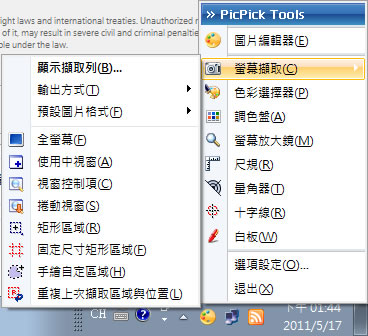
2.在輸出方式的選項,可以選擇擷圖後的處裡方式,可以輸出到PicPick影像編輯器,進行後序的編輯,也可以輸出到剪貼簿或直接儲存,在這版的PicPick還提供更多的輸出方式,包含輸出到社交網站、FTP或透過E-Mail傳送,更可以選擇輸出到微軟Office系列中的Word、Excel、Power Point或指定的處裡程式如Fireworks...等。請直接選定你要的輸出方式。
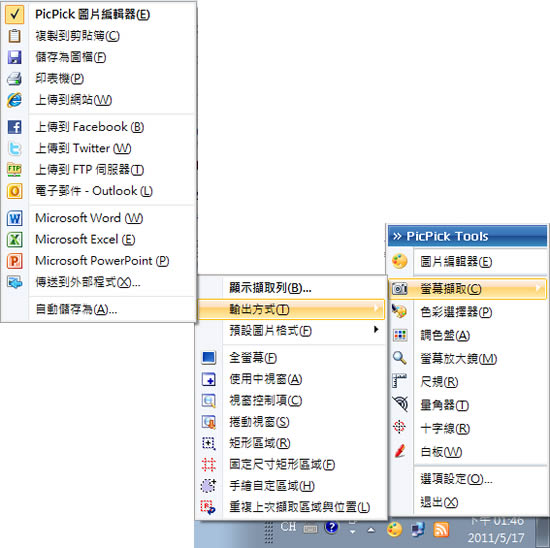
3.設定PicPick擷圖後要輸出的檔案格式,預設是.PNG,你也可以更改成.BMP、.JPG、.GIF
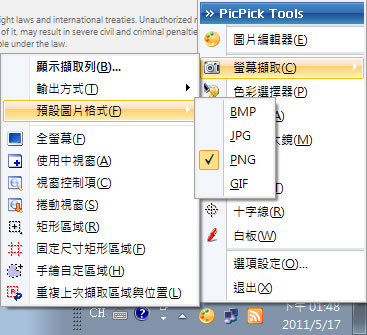
4.習慣使用鍵盤快速鍵來執行各種功能的話,PicPick提供了相當完整詳細的快速鍵設定介面,我們可以自行選定各種快速鍵組合來抓圖或開啟調色盤、尺規或各種工具。
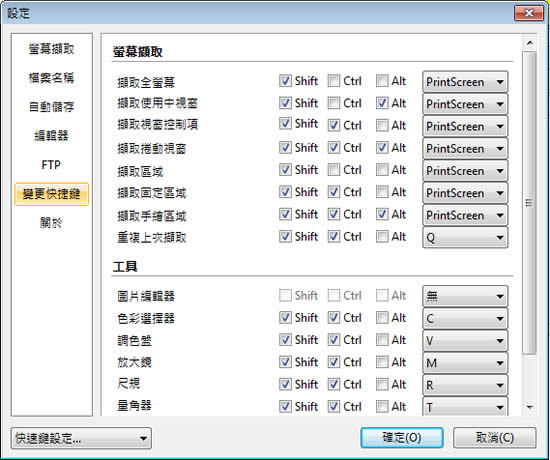
5.當基本項設定完成後,要開始進行擷圖,例如當我要擷取區域的圖像時剛剛我設定的區域擷圖,就是按鍵盤的Shift+Ctrl+PrintScreen,當我按下後,便會出現擷取工具協助進行擷取。
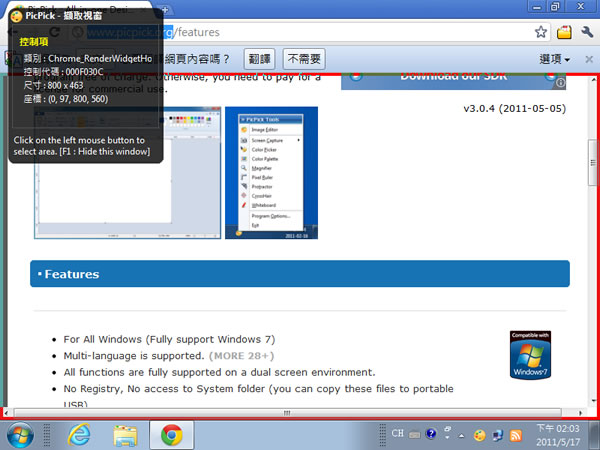
6.擷取後的輸出方式,當初是輸出到PicPick影像編輯器,則擷取後PicPick影像編輯器會自動啟用
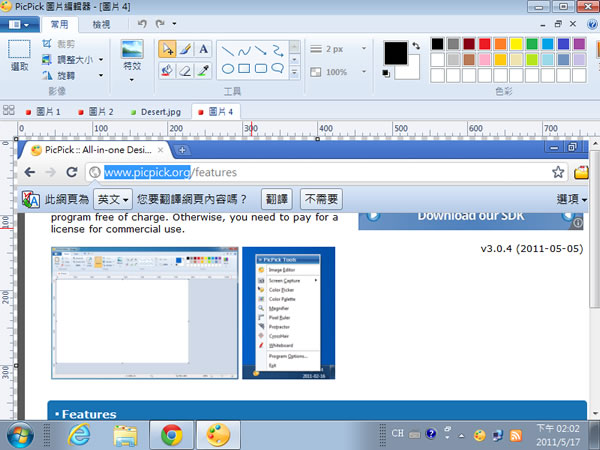
7.此時你可以針對該張圖片進行編輯,包含特效、圈選、加入註解.....等等,編輯完成後進行儲存即可。

9.值得一提的是PicPick的功能有一項叫做[擷取手繪區域],它提供可以進行不規則的圖像擷取
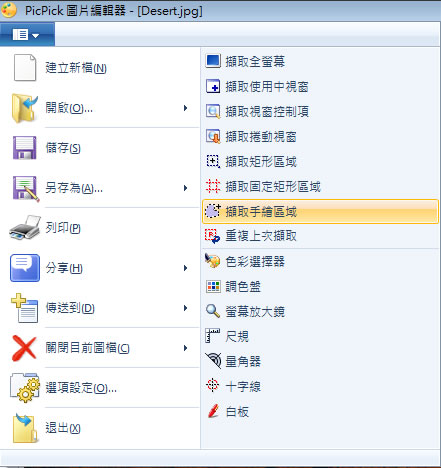
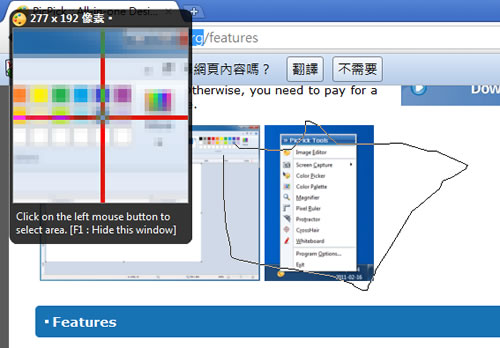
10.擷取後,假設我這次選擇輸出到Facebook,則當擷取完成後,會讓你輸入Facebook的帳號及密碼
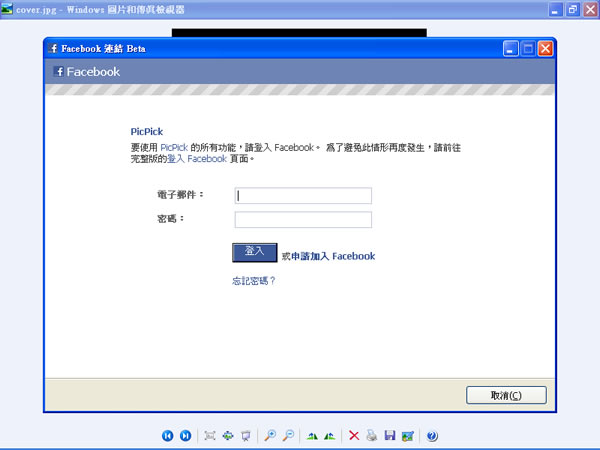
- PicPick
- 版本:7.0.2
- 語言:繁體中文(多國語言)
- 性質:家庭使用免費
- 適用:Windows
- 官方網站:https://picpick.app/zh-tw/
- 下載: